¡Hay una característica interesante en Windows que te permite hacer que tu computadora hable o lo que sea que le digas! Este método aprovecha una API incorporada instalada en Windows XP, Vista, 7, 8 y 10 llamada SAPI (Interfaz de programación de aplicaciones de voz).
La API de Microsoft Speech es lo que se utiliza para la función de accesibilidad de texto a voz integrada en Windows. También puede escribir programas que llamen a la API, lo que le permitiría dejar que sus aplicaciones hablen, pero eso es para los desarrolladores.
¡Hacer que tu computadora diga lo que quieres es bastante fácil! En este artículo, le mostraré cómo crear un script VBS que tomará la entrada de texto de un usuario y luego lo hablará. También mencionaré cómo codificar el texto que desea pronunciar y luego programar este script para que se ejecute en eventos específicos como el inicio o cierre de sesión de Windows.
Ingresar texto, decir mensaje
Comencemos con un script simple que mostrará un cuadro de diálogo donde puede escribir lo que quiera que diga Windows. En primer lugar, siga adelante y abra el Bloc de notas.
Etapa 1: Pegue el siguiente texto en un documento nuevo:
Mensaje suave, sapi
message = InputBox («Ingrese el texto que desea decir», «Diga esto»)
Establecer sapi = CreateObject («sapi.spvoice»)
sapi.peak message
Tenga en cuenta que cuando copia texto de su navegador web y lo pega en el Bloc de notas, las comillas causarán problemas. Antes de guardar el archivo, debe buscar y eliminar cada cita («) y volver a escribir la cita. En el ejemplo siguiente hay seis citas. Debería verse como la imagen de abajo.
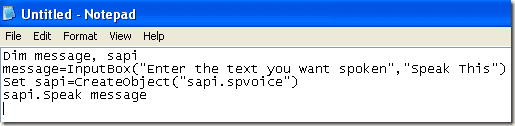
Ahora, cuando vaya a guardar el archivo, asígnele un nombre, pero asegúrese de escribir también .VBS después del nombre. Entonces para el Guardar como tipo caja, elige Todos los archivos en lugar de los documentos de texto predeterminados.
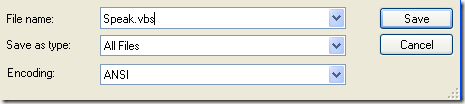
¡Ahora haga doble clic en el archivo VBS y debería ver un cuadro de entrada donde puede escribir cualquier texto que desee pronunciar! Escriba algo y haga clic en Aceptar.
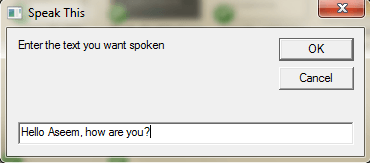
Si ha hecho todo bien, debería escuchar una voz masculina o femenina decir su frase. Si recibe algún mensaje de error, asegúrese de copiar y pegar el texto nuevamente y reemplazar esas comillas.
Configurar los ajustes de voz de SAPI
Es divertido, pero también podemos configurar nuestra pequeña computadora parlante con diferentes configuraciones. Podemos cambiar el volumen, la velocidad o la lentitud de la voz y cambiar el género entre masculino y femenino. Aquí hay un código de muestra en el que agregué algunas líneas más.
Mensaje suave, sapi
message = InputBox («Ingrese el texto que desea decir», «Diga esto»)
Establecer sapi = CreateObject («sapi.spvoice»)
Establecer sapi.Voice = sapi.GetVoices.Item (1)
sapi.Rate = 0
sapi.volume = 100
sapi.peak message
La tasa predeterminada es 0 y el rango es de -10 a 10. -10 hará que la voz hable muy lentamente y 10 hablará muy rápido. El volumen predeterminado es 100 y el rango es de 0 a 100. La línea que comienza con Definir sapi.Voice le permitirá cambiar a otra voz, si está instalada en su sistema.
Tenga en cuenta que el número de voces entre las que puede elegir depende del sistema operativo. En Windows 7, solo hay una voz, Microsoft Anna.
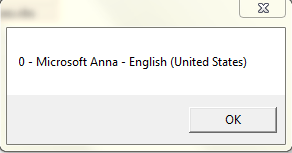
En Windows 10 hay dos voces: Microsoft David y Microsoft Zira como se muestra a continuación.
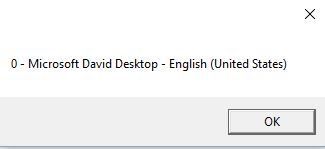
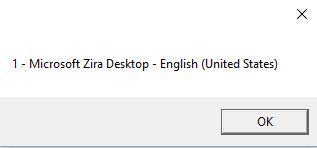
Si solo hay una voz instalada en su sistema, debe cambiar que dice sapi.GetVoices.Item (1) a sapi.GetVoices.Item (0); de lo contrario, recibirá un mensaje de error cuando intente ejecutar el script. También puede crear otro documento de Bloc de notas y pegar el código a continuación, que le dirá qué voces están instaladas. Guárdelo como un archivo .VBS como se muestra arriba y ejecútelo.
Establecer VObj = CreateObject («SAPI.SpVoice»)
Para cada voz en VObj.getvoices
Yo = yo + 1
msgbox «» & (I – 1) & «-» & Voice.GetDescription
Próximo
Hasta ahora, hemos utilizado este cuadro de diálogo emergente para ingresar texto, pero también puede escribir su mensaje en el archivo de secuencia de comandos. Esto sería útil si luego quisiera programar la secuencia de comandos para que se ejecute automáticamente. Obviamente, esto se puede usar para bromear con tus amigos y familiares y funciona muy bien.
Imagínese que alguien enciende su computadora y la oye decir «Hola John, tengo mucho sueño, ¡no me molestes hoy!» cuando empieza! Puedo prometerte esto por experiencia, es histérico y definitivamente deberías intentarlo.
Para codificar el mensaje, simplemente cambie la última línea a algo como esto:
sapi. Habla «Hola John, ¡estoy muy cansado hoy!»
Programar el archivo de secuencia de comandos
Ahora que ha codificado su mensaje para su objetivo, solo necesita ejecutarlo cuando lo desee. Si eres un experto en tecnología, puedes usar un programa como En el techo, que le permitirá hacer cosas extremas como ejecutar su archivo de script cuando un programa determinado está abierto o cuando una ventana está maximizada o minimizada.
No tengo tiempo para entrar en todo eso en este artículo, pero afortunadamente Microsoft tiene una función incorporada llamada programador de tareas que le permite hacer cosas bastante complicadas con scripts fácilmente.
Mi artículo anterior explica en detalle cómo programar un archivo de secuencia de comandos para que se ejecute cuando ocurren ciertos eventos en Windows. Si tiene problemas para que su guión funcione, no dude en publicar un comentario e intentaré ayudarlo. ¡Disfrutar!